Google Traducere
ACEST SERVICIU POATE CONȚINE TRADUCERI BAZATE PE TEHNOLOGIA GOOGLE. GOOGLE DECLINĂ TOATE GARANȚIILE, EXPRESE SAU IMPLICITE, LEGATE DE TRADUCERI, INCLUSIV ORICE GARANȚIE PRIVIND ACURATEȚEA, FIABILITATEA ȘI ORICE GARANȚII IMPLICITE DE VANDABILITATE, DE ADECVARE LA UN ANUMIT SCOP ȘI DE NEÎNCĂLCARE.
Ghidurile de referință ale Nikon Corporation (numită în continuare „Nikon”) au fost traduse pentru confortul dumneavoastră utilizând software-ul de traducere bazat pe tehnologia Google Traducere. Au fost făcute eforturi rezonabile pentru a oferi o traducere exactă, totuși nicio traducere automată nu este perfectă și nici nu este destinată înlocuirii traducătorilor umani. Traducerile sunt furnizate ca un serviciu pentru utilizatorii ghidurilor de referință Nikon și sunt furnizate „ca atare”. Nu se oferă nicio garanție, de niciun fel, expresă sau implicită, cu privire la acuratețea, fiabilitatea sau corectitudinea traducerilor efectuate din engleză în orice altă limbă. Este posibil ca anumite conținuturi (cum ar fi imagini, videoclipuri, video Flash etc.) să nu fie traduse cu acuratețe din cauza limitărilor software-ului de traducere.
Textul oficial este versiunea în limba engleză a ghidurilor de referință. Orice discrepanțe sau diferențe rezultate din traducere nu creează obligații și nu au niciun efect juridic în scopuri de conformitate sau de punere în aplicare. Dacă apar întrebări în legătură cu acuratețea informațiilor cuprinse în ghidurile de referință traduse, consultați versiunea în limba engleză a ghidurilor care este versiunea oficială.
Conectați-vă la PC
Butonul G U B meniul de configurare
Conectați-vă la computere prin Wi-Fi .
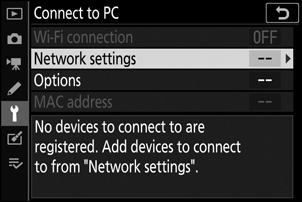
Conexiune Wi-Fi
Selectați [ Activare ] pentru a vă conecta utilizând setările selectate în prezent pentru [ Setări de rețea ].
Setari de retea
Selectați [ Creare profil ] pentru a crea un nou profil de rețea ( 0 Conectare în modul punct de acces , Conectare în modul infrastructură ).
- Dacă există deja mai multe profiluri, puteți apăsa J pentru a selecta un profil dintr-o listă.
- Pentru a edita un profil existent, evidențiați-l și apăsați 2 .
| Opțiune | Descriere |
|---|---|
| [ General ] |
|
| [ Wireless ] |
|
| [ TCP/IP ] | Ajustați setările TCP/IP pentru conexiunile de infrastructură. Este necesară o adresă IP.
|
Opțiuni
Ajustați setările de încărcare.
Trimitere automată
Selectați [ Activat ] pentru a încărca fotografii noi pe măsură ce sunt făcute.
- Încărcarea începe numai după ce fotografia a fost înregistrată pe cardul de memorie. Asigurați-vă că este introdus un card de memorie în cameră.
- Filmele și fotografiile realizate în modul film nu sunt încărcate automat când înregistrarea este finalizată. În schimb, acestea trebuie să fie încărcate de pe afișajul de redare ( 0 Încărcarea imaginilor ).
Șterge după trimitere
Selectați [ Da ] pentru a șterge automat fotografiile de pe cardul de memorie al camerei odată ce încărcarea este finalizată.
- Fișierele marcate pentru transfer înainte de a selecta [ Da ] nu sunt șterse.
- Ștergerea poate fi suspendată în timpul anumitor operațiuni ale camerei.
Trimiteți fișierul ca
Când încărcați imagini NEF + JPEG , alegeți dacă încărcați atât fișierele NEF ( RAW ) cât și fișierele JPEG sau numai copia JPEG .
- Când [ RAW Slot 1 - JPEG Slot 2 ] este selectat pentru [ Rol jucat de card în Slot 2 ] în meniul de fotografiere, opțiunea aleasă pentru [ Trimite fișier ca ] se aplică numai fotografiilor încărcate automat selectând [ Activat ] pentru [ Trimitere automată ].
Deselectați toate?
Selectați [ Da ] pentru a elimina marcajul de transfer de pe toate imaginile. Încărcarea imaginilor cu pictograma „trimitere” va fi imediat întreruptă.
Adresa mac
Vizualizați adresa MAC.

